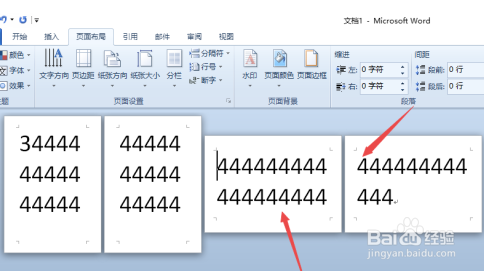1、打开需要设置的文档打开word中需要设置为横向的文档,现将第三张设置为横向;
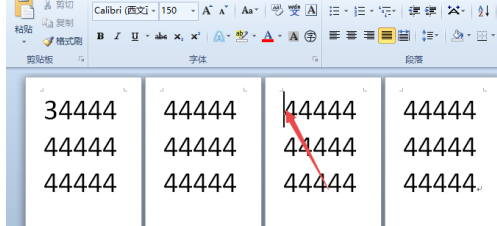
2、点击页面布局点击上方菜单栏中的页面布局选项,在二级菜单中选择页面设置右下方的箭头按钮;
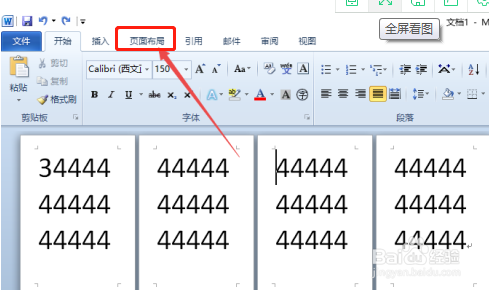
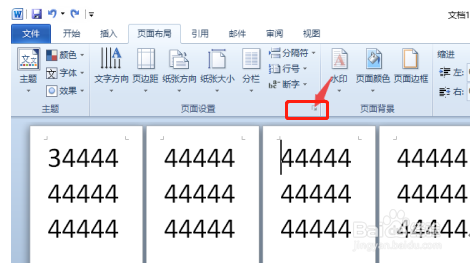
3、页面设置选择横向在弹出的页面设置窗口中,选择“横向”选项,并点击应用范围右侧的下拉箭头。
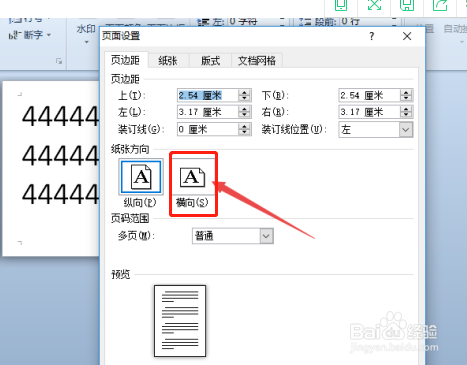
4、应用于插入点之后在弹出菜单中选择”插入点之后“,点击确定按钮;
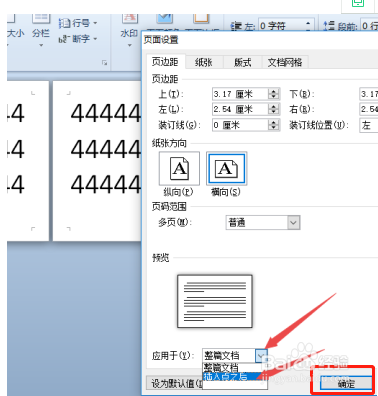
5、横向设置完成回到文档页面,可以看到第三第四页都变为了横向。
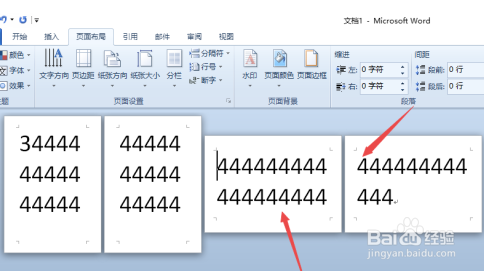
时间:2024-10-15 14:40:59
1、打开需要设置的文档打开word中需要设置为横向的文档,现将第三张设置为横向;
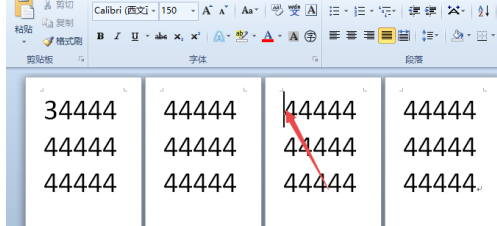
2、点击页面布局点击上方菜单栏中的页面布局选项,在二级菜单中选择页面设置右下方的箭头按钮;
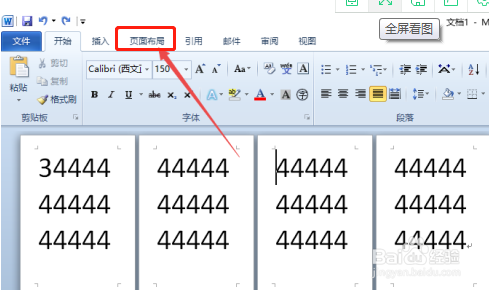
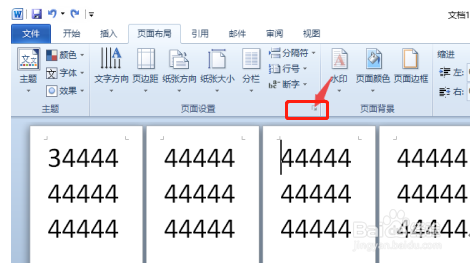
3、页面设置选择横向在弹出的页面设置窗口中,选择“横向”选项,并点击应用范围右侧的下拉箭头。
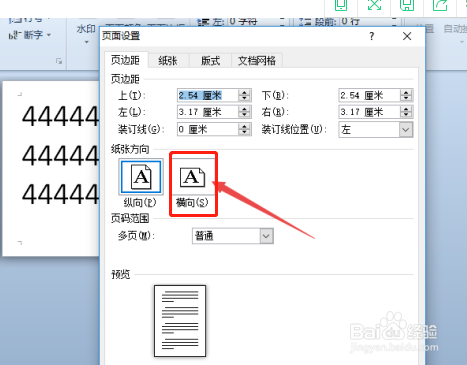
4、应用于插入点之后在弹出菜单中选择”插入点之后“,点击确定按钮;
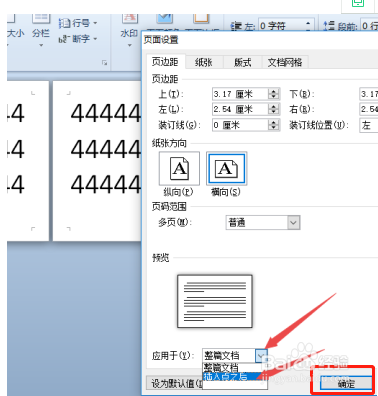
5、横向设置完成回到文档页面,可以看到第三第四页都变为了横向。